大傢有沒有遇到這樣的問題
公司部門團隊協作需要進行文件資料的共享
有的人會說使用U盤或QQ
U盤繁,不能投保那個是傳輸給所有人
QQ傳輸多瞭緩存文件太多面臨爆滿
局限性太大
今天教大傢使用
同一個局域網進行文件共享的方法
學校、辦公室、傢裡都可以免去用U盤拷貝的辛苦
實現更高效的文件分享
甚至可以用手機來訪問你的局域網共享文件
Windows同一局域網如何文件共享
前提條件:
被訪問的共享文件夾建議建立在內存比較充足的電腦裡面
首先需要確認兩臺電腦是否在同一局域網網段下
 https://www.zhihu.com/video/1561680155151691776
https://www.zhihu.com/video/1561680155151691776
建議預覽視頻,快速瞭解本期內容!
以下是具體圖文介紹
步驟一:發起共享的電腦
此教程以WIN11為例(WIN7/WIN10同理)
1、首先快捷鍵WIN+I打開設置,點擊網絡和Internet>撥號>網絡和共享中心>更改高級共享設置
2、在來賓或公用網絡這裡,勾選【啟用網絡發現】、勾選【啟用文件和打印機共享】,在所有網絡這裡,勾選【啟用共享】、勾選【啟用128位加密保護】,最後勾選【關閉密碼保護共享】,最後保存更改
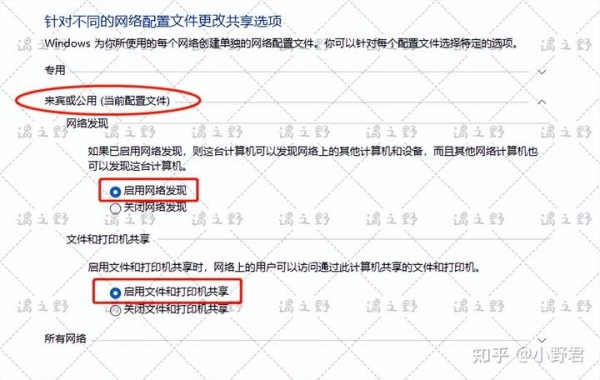
3、我們找到需要共享的文件夾或者盤符,我們在共享的文件夾或盤符上單擊右鍵,選擇【屬性】
4、我們先點擊【安全】選項卡,這裡,是使用這臺電腦的所有用戶和組,我們點擊【編輯】,然後點擊【添加】,在下方空白框內,輸入 everyone,表示任何人都有使用這個文件夾的權限,點擊【確定】
5、我們在這裡點擊【共享】選項卡,並且點擊【高級共享】,勾選【共享此文件夾】,同時,點擊下方的【權限】,勾選這裡的【更改】和【讀取】,點擊【確定】,等待共享執行完成
步驟二:另一臺電腦該如何找到這個文件
1、快捷鍵WIN+I打開設置,系統>系統信息,復制設備名稱
2、使用 Windows+R 調出運行命令,輸入 /weizhiye( /“設備名稱”),點擊確定。一定是要右斜杠/
3、如果讓你輸入憑據,這個憑據就是你正在使用的這臺電腦的賬戶名以及密碼
4、你可以把它拖放到桌面成為快捷鍵的方式,以便經常訪問

至此,局域網共享就設置完成瞭
步驟三:手機如何訪問共享文件夾
1、在 手機上訪問共享文件操作也十分簡單,首先在手機應用商店下載ES文件瀏覽器(我用的小米手機)
2、隻需劃出左邊欄並點擊【網絡】,隨後點擊【局域網】,點擊【掃描】便可以看到局域網內可發現的設備,點擊設備即可訪問電腦上的共享文件夾瞭。也可以將手機文件上傳至共享文件夾或者共享文件保存到手機上。非常的實用
怎麼關閉共享文件夾?
右擊共享文件夾,點擊屬性,選擇【共享】選項卡,點擊【高級共享】,取消勾選共享此文件夾,點擊應用,然後確定,共享文件夾就關閉瞭。
使用體驗
局域網共享有著一定的局限性,主機必須一直開機,素材處理須復制到本機,不然會很卡。但其媲美有線傳輸的速度及不用安裝額外應用的輕便也確實有著無可比擬的優勢。如果你想要尋找一個方便快捷的傳輸方式,或者你想在手機上訪問電腦的文件,不妨嘗試一下局域網共享吧。